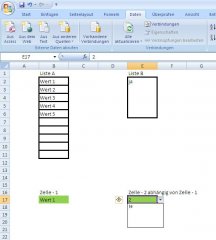B
ByeBye 154279
Hallo,
ist es möglich, Zellen, die mit jeweils mit einer Gültigkeit hinterlegt sind,
voneinander abhängig zu machen?
Beispiel bzw. mein Vorhaben:
Zelle A1 darf nur Elemente aus der Liste "Liste_A1" enthalten
Zelle B1 darf nur Elemente aus der Liste "Liste_B1" enthalten
In der Liste "Liste_B1" sind Formeln wie z.B.
hinterlegt.
Durch die Formeln in der Liste "Liste_B1" exisitieren - abhängig von der Auswahlliste A1 - unterschiedlich viele Einträge .... mal 0....4...6 etc.
Das Problem, das ich nun lösen möchte:
Wenn ich nacheinander die Auswahllisten belege und dann wieder die A1-Auswahlliste änder, bleiben zuletzt gewählte Einträge in der B1 stehen, obwohl diese nicht mehr für A1 "gültig" sind bzw. in der Liste "Liste_B" nicht vorhanden sind.
Gibt es eine Möglichkeit die Zelle B2 zu aktualisieren o.ä. ohne dabei ein Makro zu verwenden?
mfg
bo
ist es möglich, Zellen, die mit jeweils mit einer Gültigkeit hinterlegt sind,
voneinander abhängig zu machen?
Beispiel bzw. mein Vorhaben:
Zelle A1 darf nur Elemente aus der Liste "Liste_A1" enthalten
Zelle B1 darf nur Elemente aus der Liste "Liste_B1" enthalten
In der Liste "Liste_B1" sind Formeln wie z.B.
Code:
WENN(A1 = "mein Wert"; "Wert_B";"")Durch die Formeln in der Liste "Liste_B1" exisitieren - abhängig von der Auswahlliste A1 - unterschiedlich viele Einträge .... mal 0....4...6 etc.
Das Problem, das ich nun lösen möchte:
Wenn ich nacheinander die Auswahllisten belege und dann wieder die A1-Auswahlliste änder, bleiben zuletzt gewählte Einträge in der B1 stehen, obwohl diese nicht mehr für A1 "gültig" sind bzw. in der Liste "Liste_B" nicht vorhanden sind.
Gibt es eine Möglichkeit die Zelle B2 zu aktualisieren o.ä. ohne dabei ein Makro zu verwenden?
mfg
bo